Comcast пропонує різноманітні послуги через свій веб-сайт www.comcast.net. Щоб швидко отримати доступ до цих служб, зробіть Comcast своєю домашньою сторінкою.
В Internet Explorer
У Windows 8.1
Якщо ви використовуєте мишу, перемістіть курсор у нижній правий кут вікна Internet Explorer і клацніть на Налаштування варіант. Якщо ви використовуєте сенсорний екран, проведіть пальцем від правого краю екрана та торкніться Налаштування. Виберіть Параметри і потім Налаштувати під Домашні сторінки розділ. Натисніть Додати і введіть "http://www.comcast.net" в Адреса сторінки поле. Натисніть Додати знову, щоб підтвердити нову домашню сторінку.
Відео дня

Авторство зображення: Зображення надано Microsoft
У Windows 7
Натисніть значок шестірні у верхньому правому куті вікна Internet Explorer. Виберіть варіанти Інтернету, і в Генеральний вкладка, введіть "http://www.comcast.net" в Домашня сторінка поле. Натисніть добре або Застосувати щоб підтвердити нову домашню сторінку.
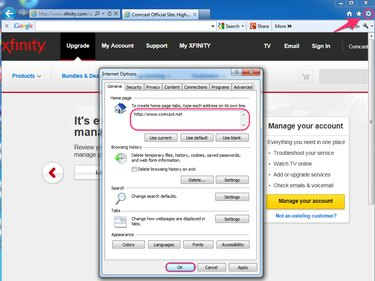
Авторство зображення: Зображення надано Microsoft
Порада
Якщо у вас відкритий веб-сайт Comcast, натисніть кнопку Використовуйте струм кнопка в Домашня сторінка параметри, щоб встановити Comcast як нову домашню сторінку.
У Safari

Авторство зображення: Зображення надано Apple
Натисніть сафарі в рядку меню та виберіть вподобання. Під Генеральний вкладку на панелі інструментів, натисніть на Домашня сторінка поле і введіть "http://www.comcast.net." Закрийте вікно налаштувань Safari, щоб зберегти зміни та підтвердити Comcast як нову домашню сторінку Safari.
Порада
Поки на www.comcast.net, натиснувши кнопку Встановіть поточну сторінку Параметр у налаштуваннях Safari призначає Comcast як нову домашню сторінку.
У Mozilla Firefox

Авторство зображення: Зображення надано Mozilla
Перейдіть до "про: уподобання" в адресному рядку Firefox. В Стартап розділ, виберіть Показати мою домашню сторінку в Коли Firefox запуститься спадне меню. Введіть "http://www.comcast.net" в Домашня сторінка і закрийте вкладку налаштувань Firefox, щоб підтвердити нову домашню сторінку.
У Google Chrome
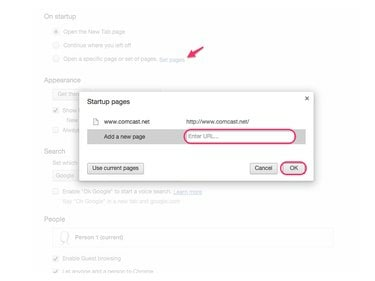
Авторство зображення: Зображення надано Google
Перейдіть до "chrome://settings" в адресному рядку Chrome. Під При запуску розділу, натисніть кнопку Встановити сторінки посилання. В Стартові сторінки діалогове вікно, введіть "http://www.comcast.net" в Додати нову сторінку поле. Натисніть добре щоб підтвердити нову домашню сторінку.
Порада
Натисніть кнопку Використовуйте поточні сторінки кнопку, щоб встановити будь-які відкриті вкладки в Chrome як домашні сторінки.



